Popravite napako v trgovini Windows 0x80072ee7
Miscellanea / / March 21, 2022
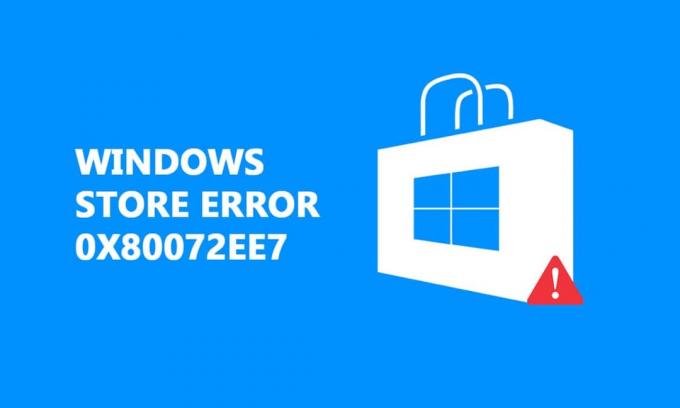
Po posodobitvi operacijskega sistema Windows ali med namestitvijo katere koli nove aplikacije iz aplikacije Microsoft Store se lahko soočite z napako Windows Store 0x80072ee7. Večinoma je povezano z napakami pri posodobitvah sistema Windows ali napakami pri posodobitvi Microsofta. Včasih je težava lahko z DNS ali statičnimi vnosi DNS v datoteki HOSTS. Nekaj uporabnikov je poročalo, da je namestitev za popravilo sistema Windows 10 odpravila napako v trgovini Microsoft Store 0x80072ee7 v njihovem računalniku z operacijskim sistemom Windows 10.

Vsebina
- Kako popraviti napako v trgovini Windows 0x80072ee7
- 1. način: Zaženite orodje za odpravljanje težav z aplikacijami v trgovini Windows
- 2. način: onemogočite VPN
- 3. način: onemogočite proxy
- 4. način: Preglejte računalnik za zlonamerno programsko opremo
- 5. način: Ponastavite nastavitve LAN
- 6. način: Odstranite vnose statičnega IP-ja iz datoteke gostiteljev
- 7. način: Začasno onemogočite protivirusni program
- 8. način: Spremenite naslov DNS
- 9. način: Posodobite ali znova namestite gonilnike
- 10. način: onemogočite požarni zid (ni priporočljivo)
- 11. način: Zaženite orodje za popravilo sistema Windows
- 12. način: Popravite Microsoft Store
- 13. način: Ponastavite Microsoft Windows Store
- 14. način: Ponovno registrirajte Microsoft Store
- 15. način: znova namestite Microsoft Store
Kako popraviti napako v trgovini Windows 0x80072ee7
V tem članku boste izvedeli razloge, ki prispevajo k Microsoft Store napaka 0x80072ee7 skupaj z metodami za odpravljanje težav. Napaka je lahko videti tako:
Preverite svojo povezavo
Microsoftova trgovina mora biti spletna. Videti je, kot da niste. Koda napake 0x80072f30
Preden greste skozi metode, je tukaj nekaj razlogov, ki prispevajo k napaki shranjevanja 0x80072ee7 v vašem računalniku z operacijskim sistemom Windows 10. Poglobljeno jih analizirajte, da boste lahko ustrezno prispevali k ustreznim metodam za odpravljanje težav.
- Motnje proxy strežnika.
- Nezdružljivi naslovi DNS.
- Prisotnost virusov ali zlonamerne programske opreme.
- Zastareli ali nezdružljivi gonilniki.
- Konflikti v aplikaciji Microsoft Store.
Tukaj je nekaj učinkovitih smernic za odpravljanje težav, ki vam bodo pomagale odpraviti napake v trgovini Microsoft Store. Sledite jim v enakem vrstnem redu, da dosežete najboljše rezultate.
1. način: Zaženite orodje za odpravljanje težav z aplikacijami v trgovini Windows
Najboljši način za odpravo morebitnih napak v trgovini Microsoft Store je, da jih odpravite z vgrajenim orodjem za odpravljanje težav. Tako boste našli in odpravili vse težave, povezane s trgovino, v vašem računalniku.
1. Pritisnite Tipke Windows + I istočasno zagnati Nastavitve.
2. Kliknite na Posodobitev in varnost ploščice, kot je prikazano.

3. Pojdi do Odpravljanje težav meni iz levega podokna.
4. Izberite Aplikacije trgovine Windows in kliknite na Zaženite orodje za odpravljanje težav gumb, kot je označeno spodaj.

5. Počakajte nekaj minut, da se zažene orodje za odpravljanje težav Odkrivanje težav.

6. Sledite navodila na zaslonu odpraviti težavo. Ko je postopek končan, ponovni zagonvaš računalnik.
2. način: onemogočite VPN
Navidezna zasebna omrežja lahko uporabite za preprečevanje kraje podatkov in zasebnosti za tiste, ki uporabljate internet. Vendar pa lahko povzročijo Microsoft napaka v trgovini 0x80072ee7, če uporabljate omrežje VPN. Pojdite skozi naš vodnik da onemogočite VPN v sistemu Windows 10.
Preberite tudi:Kako spremeniti PIN v sistemu Windows 11
3. način: onemogočite proxy
Proxy omrežje poveča hitrost mreženja in s tem ohrani svojo pasovno širino. Zato vam svetujemo, da onemogočite proxy, da odpravite napako v trgovini Windows 0x80072ee7. Preberite naš članek na onemogočite proxy naslov v sistemu Windows 10.
4. način: Preglejte računalnik za zlonamerno programsko opremo
Če vaš računalnik prizadene kateri koli virus, zlonamerna programska oprema ali drugi škodljivi programi, ne boste mogli odpreti Microsoftove trgovine, s čimer se boste soočili z napako v trgovini 0x80072ee7. Preberite naš članek, če želite izvedeti Kako zaženem skeniranje virusov v računalniku?.
5. način: Ponastavite nastavitve LAN
več težave z omrežno povezljivostjo lahko privede do napake Microsoftove trgovine 0x80072ee7, ki jo lahko odpravite tako, da ponastavite nastavitve lokalnega omrežja, kot je opisano spodaj.
1. Vrsta Nadzorna plošča tako, da ga vnesete v meni za iskanje. Kliknite na Odprto.

2. Nastavite Ogled po možnost za Kategorija in izberite Omrežje in internet.

3. Kliknite na Internetne možnosti.
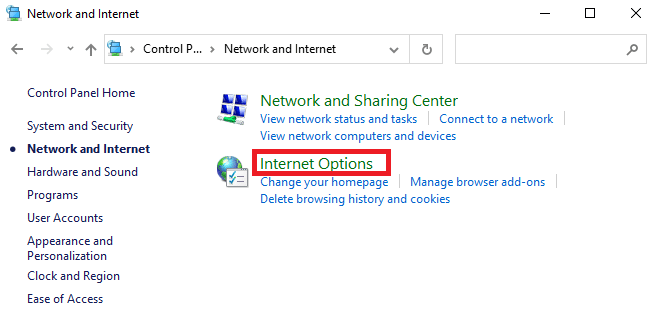
4. Preklopite na Povezave zavihek in izberite Nastavitve LAN.

5. Označite polje Samodejno zaznaj nastavitve in zagotoviti Uporabite proxy strežnik za vaš LAN polje ni potrjeno (razen če ga potrebujete).
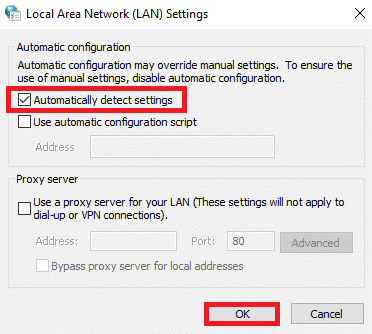
6. Na koncu kliknite na v redu da shranite spremembe in preverite, ali je težava odpravljena.
Preberite tudi: Kako ponastaviti Windows 10 brez izgube podatkov
6. način: Odstranite vnose statičnega IP-ja iz datoteke gostiteljev
Številni programi, kot so pospeševalniki DNS in pripomočki za predpomnjenje, dodajo statični IP v datoteko HOSTS. To lahko privede do napake v trgovini Windows 0x80072ee7 v vašem računalniku z operacijskim sistemom Windows 10. Če želite to rešiti, vam svetujemo, da odstranite statični IP vnos iz datotek gostiteljev, kot je navedeno spodaj.
1. Pritisnite Windows + E ključa skupaj za odpiranje Windows Explorer.
2. Preklopite na Ogled zavihek in preverite Skriti predmeti škatla v Pokaži/skrij oddelek.
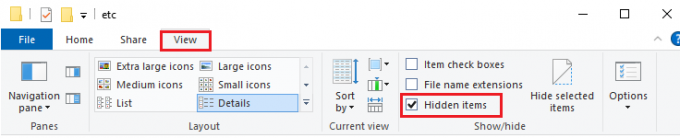
3. Zdaj kopirajte in prilepite naslednjo lokacijo pot Iz Raziskovalec datotek.
C:\Windows\System32\gonilniki\itd

4. Izberite in z desno tipko miške kliknite na gostitelji datoteko in izberite Odpri z možnost.
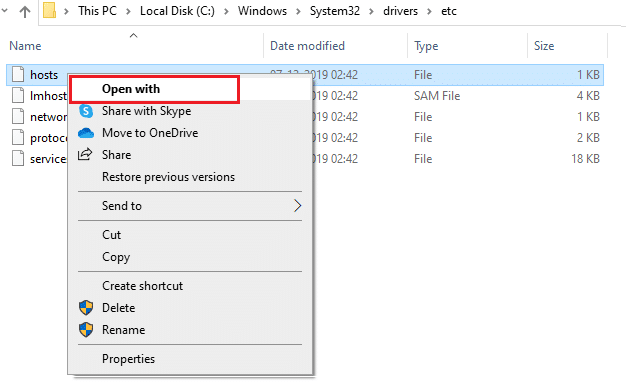
5. Izberite Beležnica možnost s seznama. Kliknite na v redu.
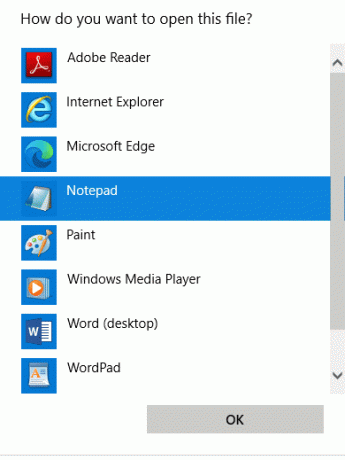
6. Odprla se bo datoteka gostiteljev Beležnica.
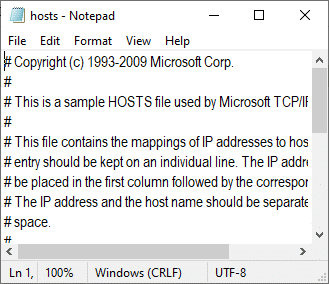
7. Pomaknite se navzdol po datoteki HOSTS in poiščite katero koli Statični vnosi IP kot naprimer 171.10.10.5.
8A. Če niste dobili nobenih rezultatov iskanja, to pomeni, da nimate nobenih poškodovanih Statični vnosi IP na vašem računalniku. Pojdite naprej na naslednjo metodo.
8B. Če najdete Statični vnosi IP, z desno miškino tipko kliknite na njih in izbrisati njim.
9. Zdaj shranite datoteko s klikom na Tipke Ctrl + S skupaj.
10. Izhod Beležnica in preverite, ali ste popravili, preverite, ali ste odpravili napako Microsoft Store 0x80072ee7.
7. način: Začasno onemogočite protivirusni program
V več primerih lahko vaš protivirusni program moti postopek posodobitve sistema Windows in povzroči napako sistema Windows 0x80072ee7. Preberite naš članek, če želite izvedeti Kako začasno onemogočiti protivirusni program odpraviti težavo.
8. način: Spremenite naslov DNS
Naslovi DNS vas bodo usmerili do cilja na internetu. Če so nastavitve DNS napačno konfigurirane, nekatere zahteve za posodobitev sistema Windows ne bodo privedle do napake Windows 0x80072ee7. Preberite naš članek, če želite izvedeti Kako spremeniti naslov DNS v sistemu Windows 10.
Preberite tudi:Kako odpraviti težave z omrežno povezljivostjo v sistemu Windows 10
9. način: Posodobite ali znova namestite gonilnike
Če ga imate zastarel ali nezdružljiv vozniki v računalniku z operacijskim sistemom Windows 10 se boste soočili z napako Microsoftove trgovine 0x80072ee7. Zato je predlagano, da posodobite ali znova namestite gonilnike, kot je navedeno spodaj. Preberite naš članek, če želite izvedeti Kako posodobiti gonilnike omrežne kartice v sistemu Windows 10. To bo odpravilo napako v trgovini Windows 0x80072ee7.
Če vam posodabljanje gonilnikov ne prinese popravka, znova namestite gonilnike, da boste odpravili napako v trgovini Microsoft Store 0x80072ee7. Preberite naš članek, če želite izvedeti Kako odstraniti in znova namestiti omrežni gonilnik.
10. način: onemogočite požarni zid (ni priporočljivo)
Če varnostni paket požarnega zidu Windows Defender blokira nekaj funkcij vašega računalnika z operacijskim sistemom Windows, je opisano, kako ravnati s tem. Preberite članek, če želite izvedeti Kako onemogočiti požarni zid Windows 10 in odpravite težavo.
11. način: Zaženite orodje za popravilo sistema Windows
Orodje za popravilo sistema Windows Tweaking je varno in učinkovito za reševanje vseh težav in težav z MS. Čeprav tega ni Microsoft, lahko zagotovo odpravi napako v trgovini Windows 0x80072ee7. Vse, kar morate storiti, je prenesti orodje in zagnati namestitveno datoteko, kot je navedeno spodaj.
1. Prvič, PrenesiWindows Repair All In One Setup mapa.
2. Dvokliknite preneseno datoteko in jo zaženite.
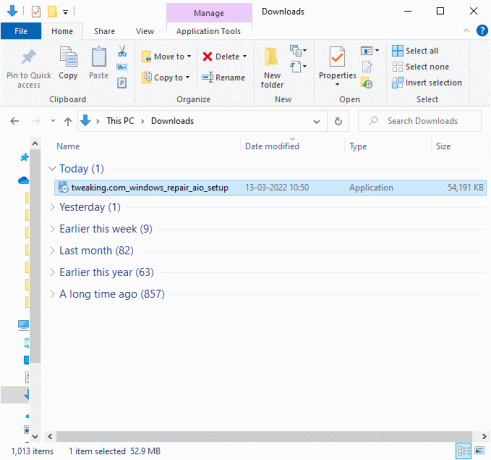
3. Potrdite Poziv za nadzor uporabniškega računa s klikom na da.
4. Kliknite na Naslednji.

5. Ponovno kliknite na Naslednji.
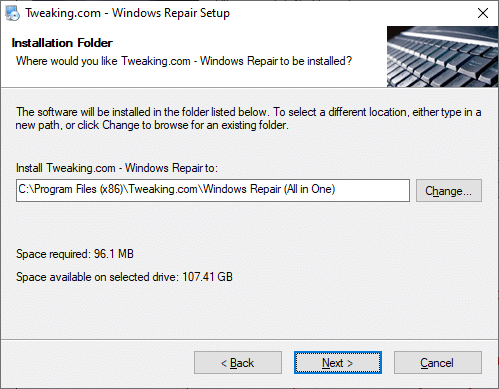
6. Preverite Mapa z bližnjicami in kliknite na Naslednji.

7. Kliknite Naslednji sledi Končaj za nadaljevanje namestitve.
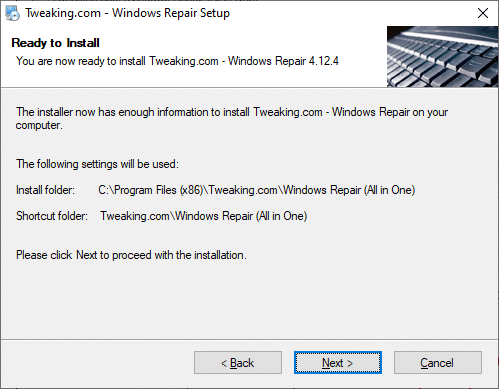
8. Preklopite na Popravila zavihek in kliknite na Odprite Popravila.
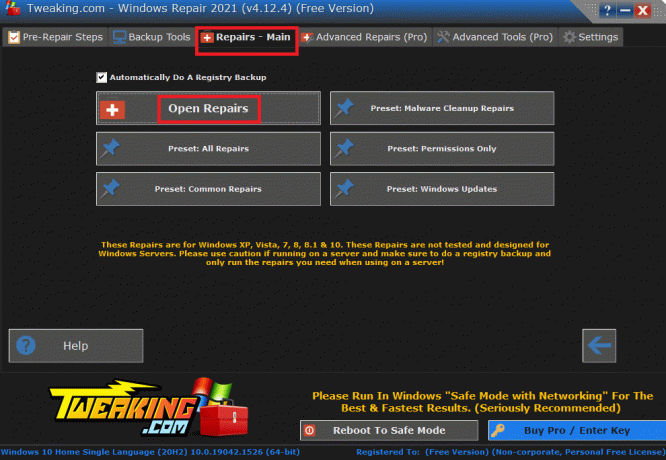
9. Zdaj počistite izbor vseh komponent na seznamu razen Popravite posodobitve sistema Windows. Nato kliknite na Začnite s popravili.
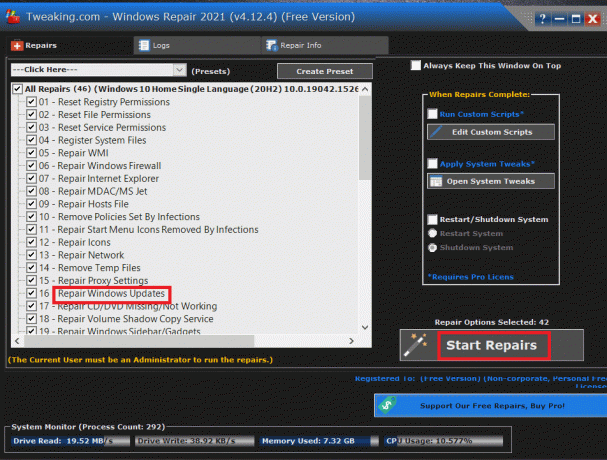
10. Počakajte, da se namestitev zaključi in preverite, ali ste odpravili napako Windows Store 0x80072ee7.
Preberite tudi: Popravite napako pri prenosu Windows Update 0x800f0984 2H1
12. način: Popravite Microsoft Store
Če z izvajanjem zgoraj opisanih metod niste dosegli nobenega popravka, vam lahko pomaga popravilo Microsoft Store. Orodje je zelo enostavno popraviti in ponastaviti. Upoštevajte, da popravilo Microsoft Store ne bo izbrisalo vseh podatkov, povezanih z aplikacijo, in vseh nastavitev. Sledite spodnjim korakom, izvajajte enako.
1. Pritisnite na tipka Windows in tip Microsoft Store. Izberite Nastavitve aplikacije.
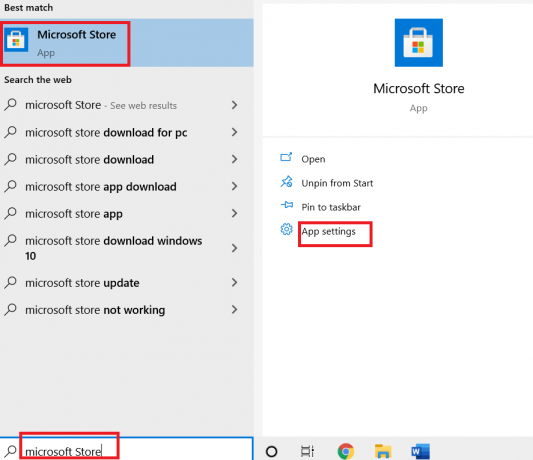
3. Pomaknite se navzdol po Nastavitve zaslon in kliknite na Popravilo možnost.
Opomba: Med popravilom to ne bo vplivalo na podatke vaše aplikacije Microsoft Store.
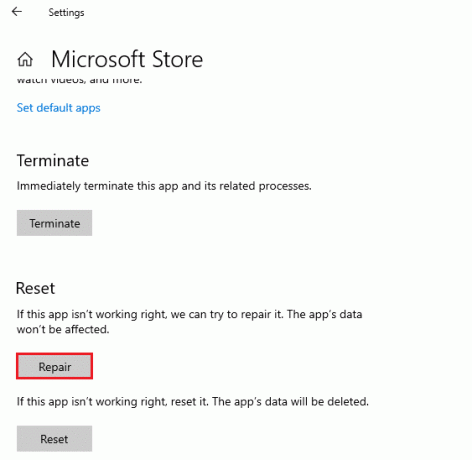
4. Preverite, ali ste težavo odpravili. V nasprotnem primeru poskusite popraviti vnose v registru Microsoft Store z ukaznimi vrsticami. Pritisnite na tipka Windows in tip PowerShell. Nato kliknite na Zaženi kot skrbnik.
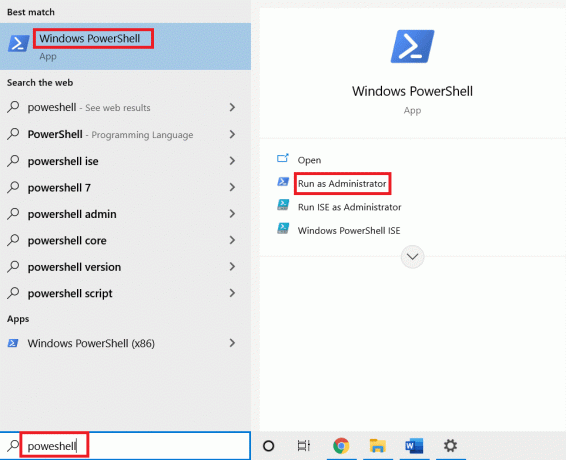
5. Zdaj prilepite naslednji ukaz in pritisnite Vnesite ključ.
PowerShell -ExecutionPolicy Unrestricted -Command "& {$manifest = (Get-AppxPackage Microsoft. WindowsStore).InstallLocation + '\AppxManifest.xml'; Add-AppxPackage -DisableDevelopmentMode -Register $manifest}"
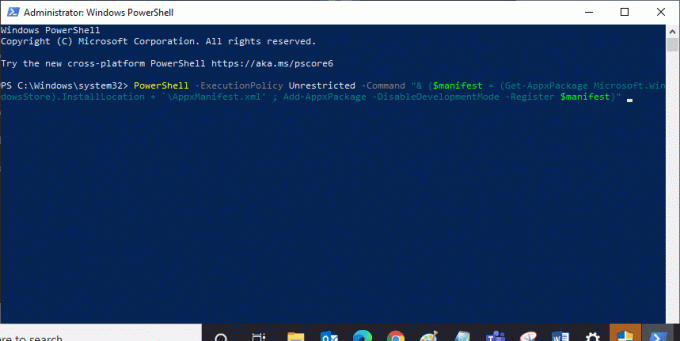
6. Počakajte, da se izvede ukazna vrstica in nato ponovni zagon vaš računalnik.
13. način: Ponastavite Microsoft Windows Store
Ponastavitev trgovine Windows vam bo pomagala odpraviti napako v trgovini Windows 0x80072ee7. Trgovino Windows lahko ponastavite na več načinov. Upoštevajte, da bo ponastavitev trgovine Microsoft Windows Store izbrisala vse njene podatke. Kljub temu boste imeli aplikacijo nameščeno iz trgovine Microsoft Store.
1. pritisnite in držite Tipke Windows + R skupaj odpreti teci pogovorno okno.
2. Zdaj pa tip wsreset.exe in zadel Vnesite.
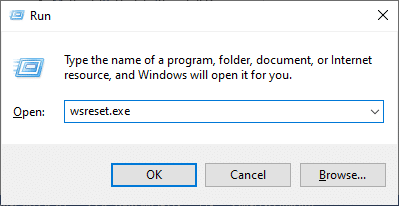
3. Počakajte nekaj sekund. Zdaj bodo vsi predpomnilnik, podrobnosti za prijavo, nastavitve in preference izbrisani, Microsoft Store pa se bo zdaj samodejno odprl.
Opomba: Prav tako lahko ponastavite Microsoft Store tako, da sledite korakom 1-3, kot ste storili pri 12. metodi, in kliknete Ponastaviti namesto Popravilo. In zdaj lahko brez napak namestite nove aplikacije iz trgovine Microsoft Store.
Preberite tudi:Kako popraviti Windows 11
14. način: Ponovno registrirajte Microsoft Store
Ker je Microsoft Store vgrajena aplikacija, je ne morete popolnoma odstraniti iz računalnika in odstraniti. Namesto tega lahko ponovno registrirate Microsoft Store, kot je navedeno spodaj.
1. Pritisnite na okno ključ in tip Windows PowerShell. Kliknite na Zaženi kot skrbnik.

2. Prilepite naslednjo ukazno vrstico v Windows PowerShell in pritisnite Vnesite ključ.
PowerShell -ExecutionPolicy Unrestricted -Command "& {$manifest = (Get-AppxPackage Microsoft. WindowsStore).InstallLocation + 'AppxManifest.xml'; Add-AppxPackage -DisableDevelopmentMode -Register $manifest}
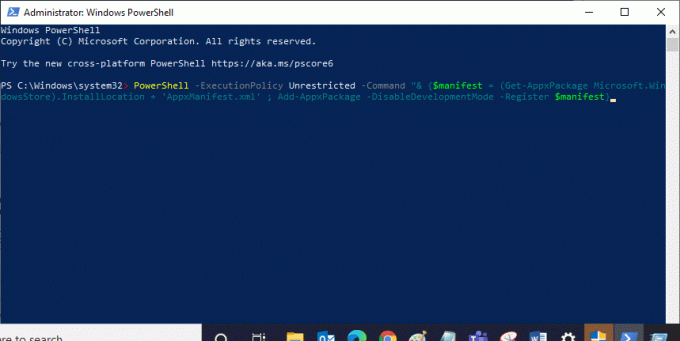
4. Počakajte, da se ukaz izvede, in poskusite odpreti Microsoft Store. Zdaj bo napaka Windows 0x80072ee7 odpravljena.
15. način: znova namestite Microsoft Store
To metodo morate preizkusiti kot zadnjo možnost in nimate drugih načinov za odpravo napake v trgovini Microsoft Store 0x80072ee7. Koraki za vnovično namestitev trgovine Microsoft Store niso tako enostavni kot običajno Nastavitve oz Nadzorna plošča. Izvesti ga morate z uporabo PowerShell ukazi, kot je navedeno spodaj.
1. Pritisnite tipko Window in vnesite Windows PowerShell. Kliknite na Zaženi kot skrbnik.
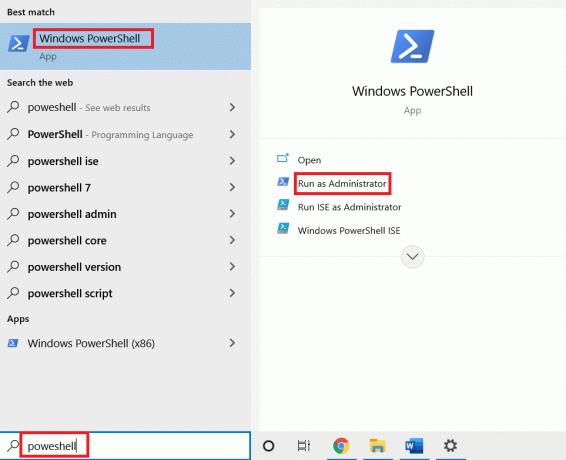
2. Zdaj pa tip get-appxpackage – allusers ukaz in udari Vnesite ključ.
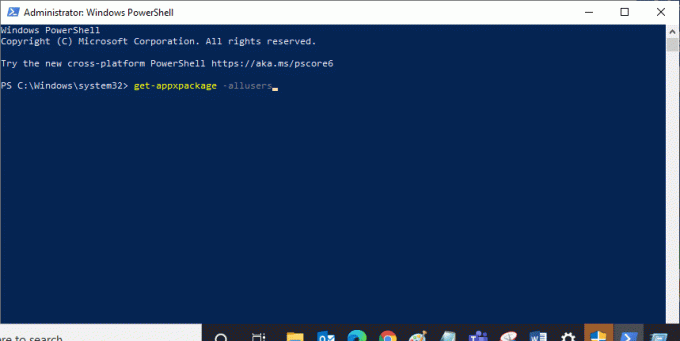
3. Zdaj pa poišči Microsoft. WindowsStore Poimenujte in kopirajte vnos PackageFullName.
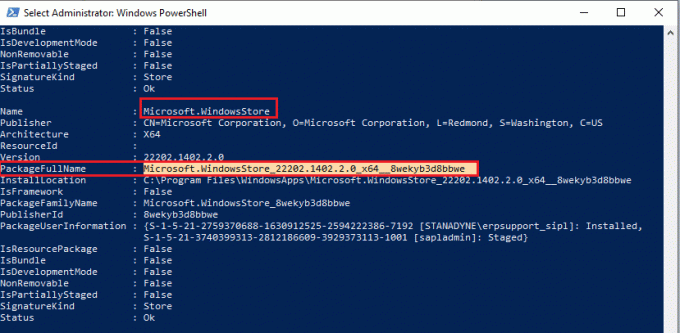
4. Zdaj pojdite na novo vrstico v oknu PowerShell in vnesite odstrani-appxpackage sledi presledek in vrstico, ki ste jo kopirali v predhodnem koraku.
Izgleda,
odstrani-appxpackage Microsoft. WindowsStore_22202.1402.2.0_x64__8wekyb3d8bbwe
Opomba: Ukaz se lahko nekoliko razlikuje glede na različico sistema Windows, ki jo uporabljate.

5. Ko se ukaz izvede, Microsoft Store bo odstranjen iz vašega računalnika. zdaj, ponovni zagon vaš računalnik.
6. Nato ga znova odprite, da ga znova namestite Windows PowerShell kot skrbnik in vnesite naslednji ukaz.
Add-AppxPackage -register "C:\Program Files\WindowsApps\Microsoft. WindowsStore_11804.1001.8.0_x64__8wekyb3d8bbwe\AppxManifest.xml" – DisableDevelopmentMode
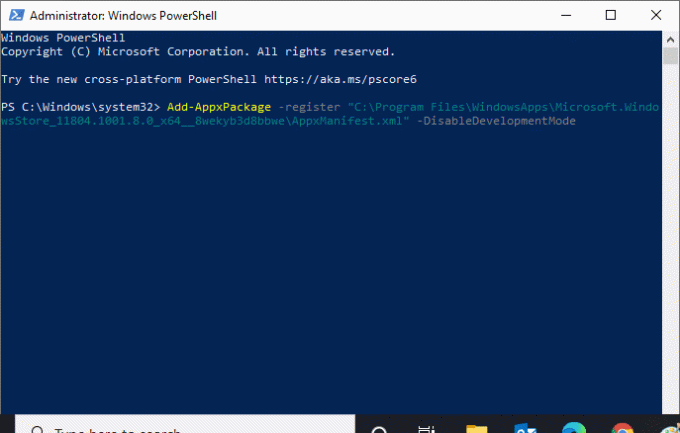
Microsoft Store bo znova nameščen v vaš računalnik in ne boste več soočeni z napako Microsoft Store 0x80072ee7.
Priporočeno:
- Kako zagotoviti kartico SIM
- Popravite manjkajoči COMDLG32.OCX v sistemu Windows 10
- Popravite, da desni klik opravilne vrstice ne deluje
- Popravite napako Windows 10 0xc004f075
Upamo, da vam je bil ta priročnik koristen in da ste ga lahko popravili Napaka trgovine Windows 0x80072ee7. V spodnjem razdelku za komentarje se lahko obrnete na nas s svojimi vprašanji in predlogi.



